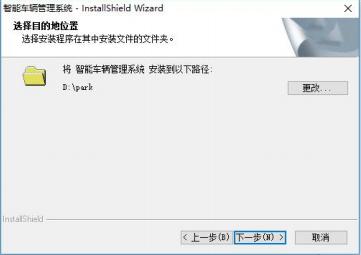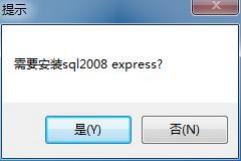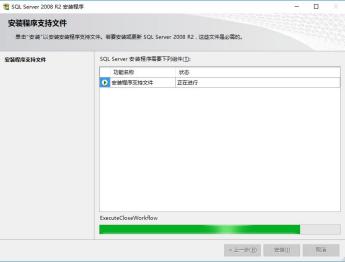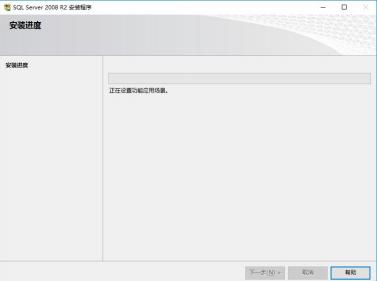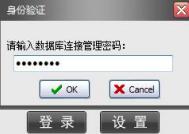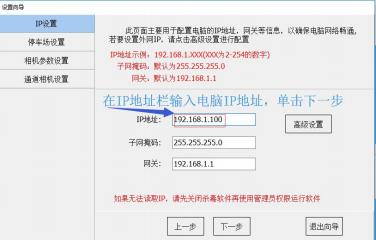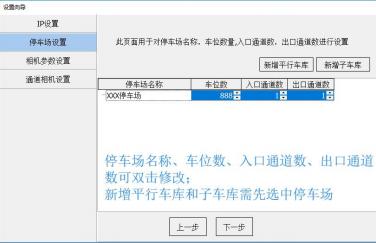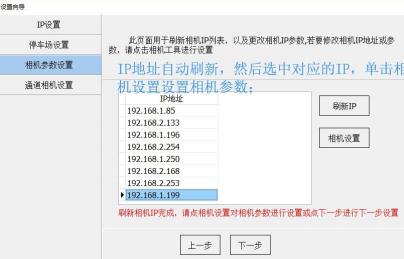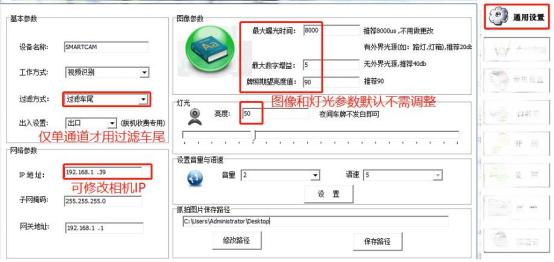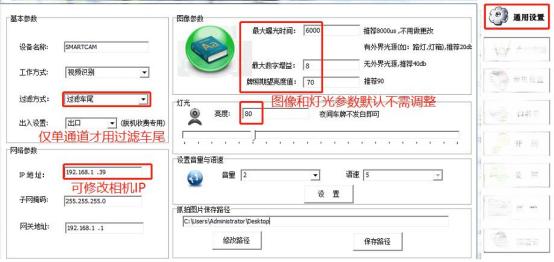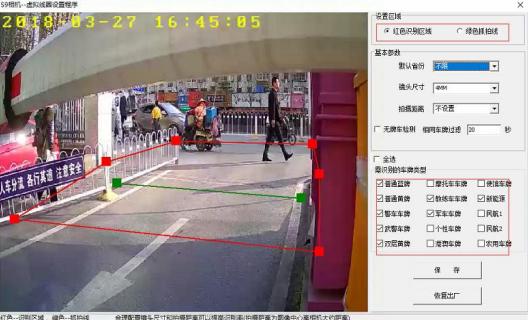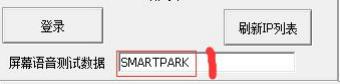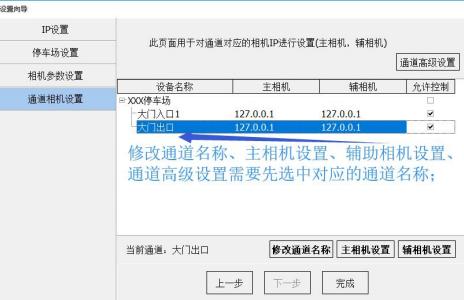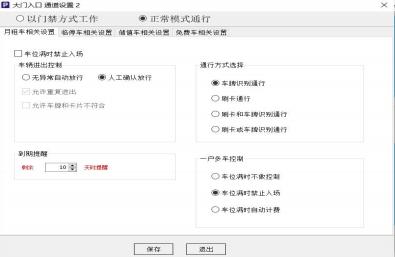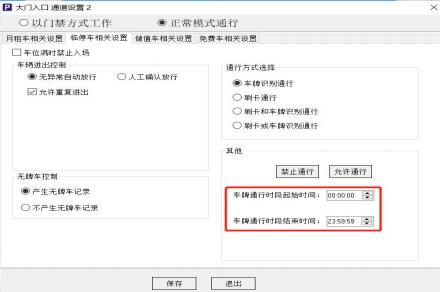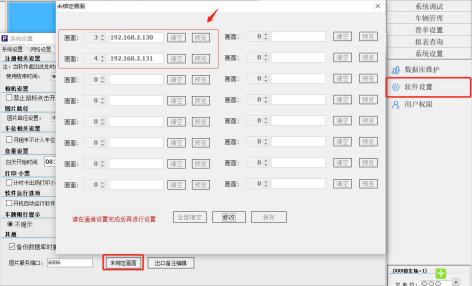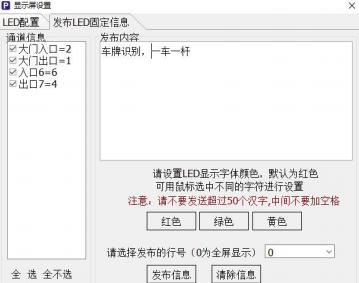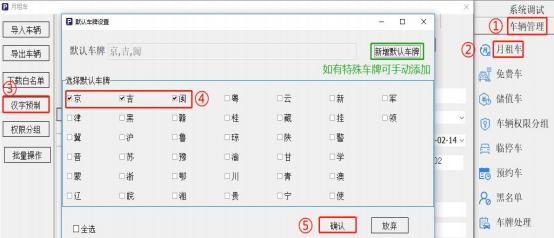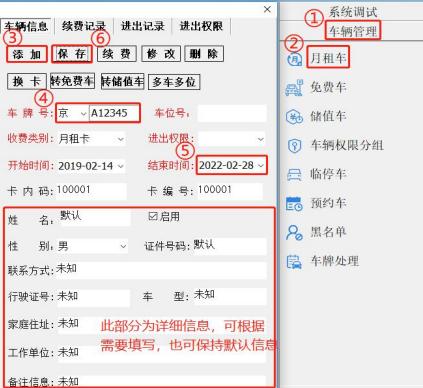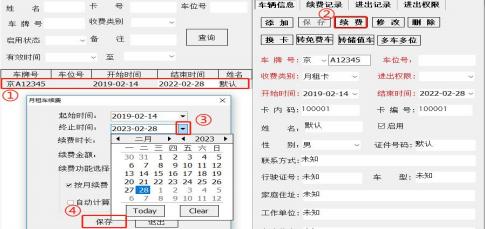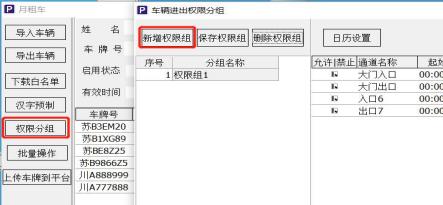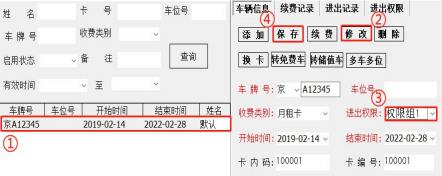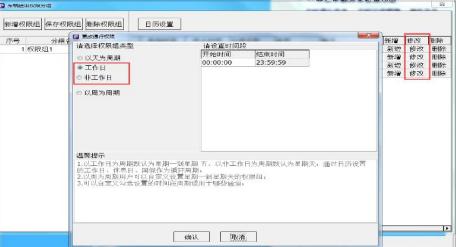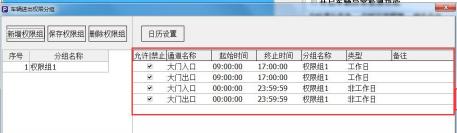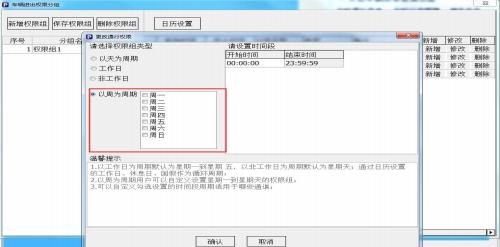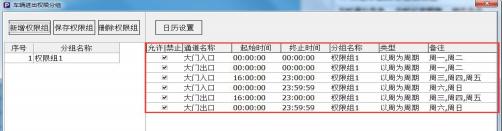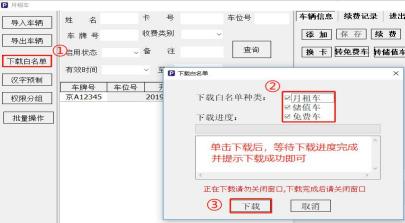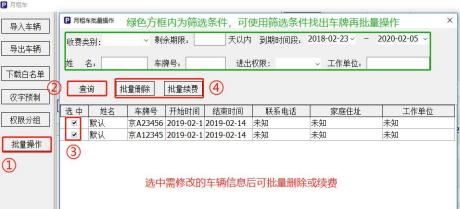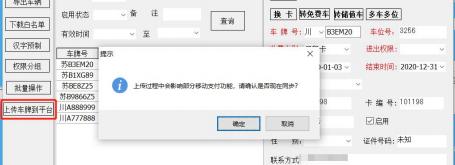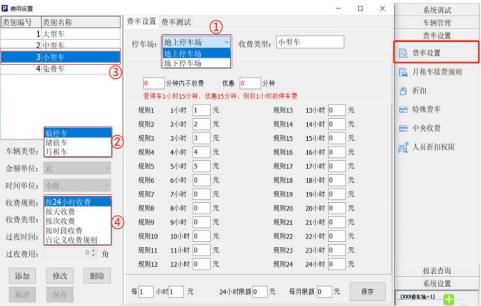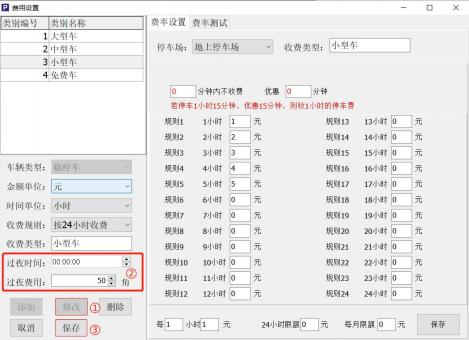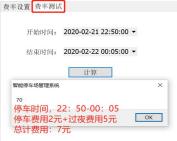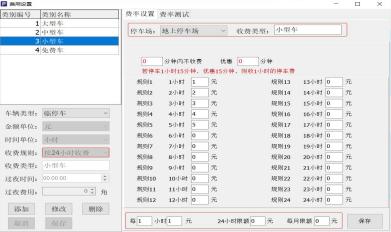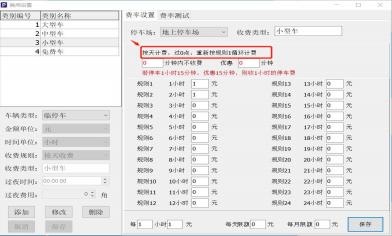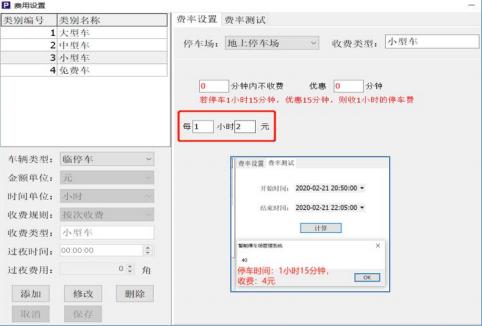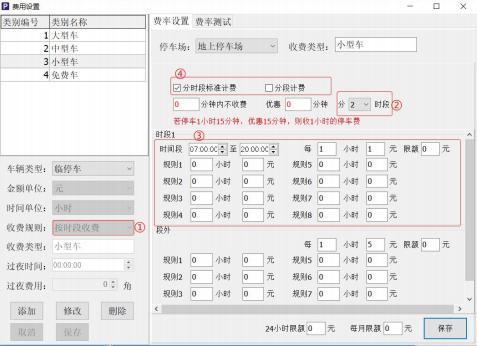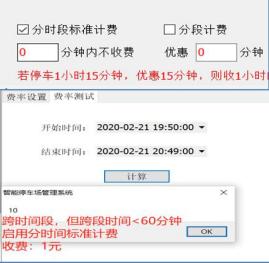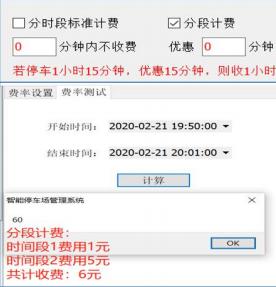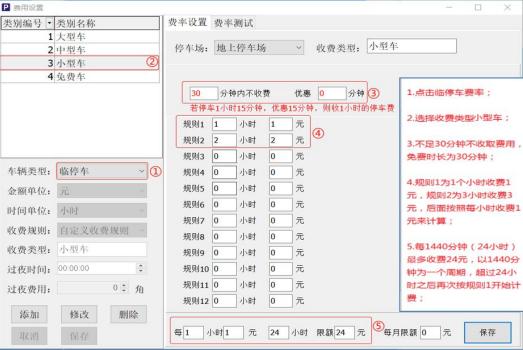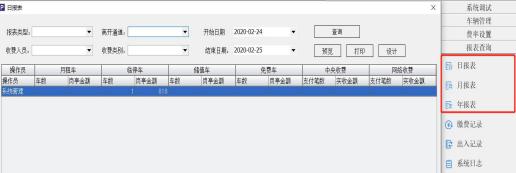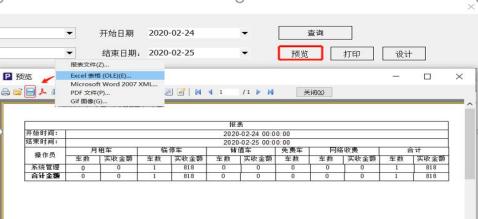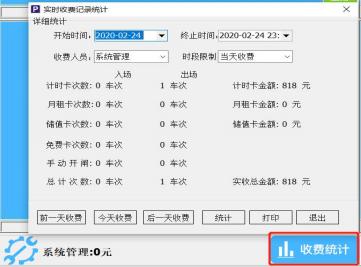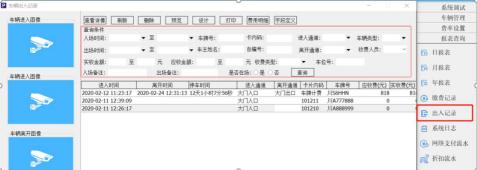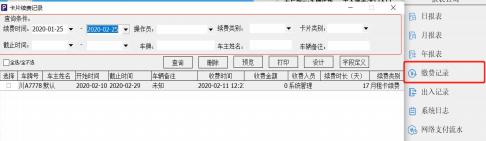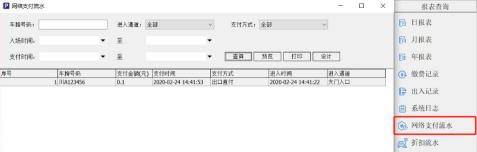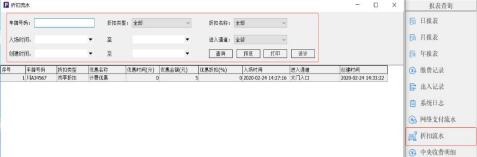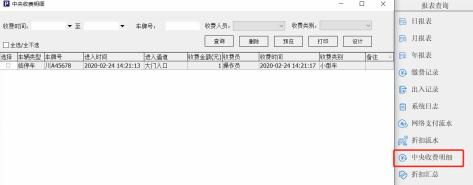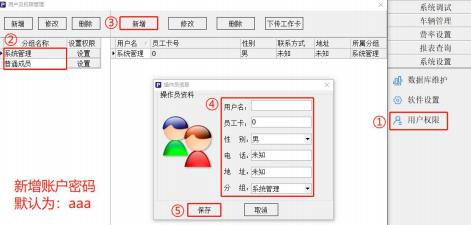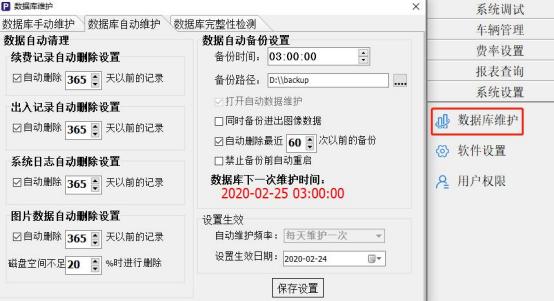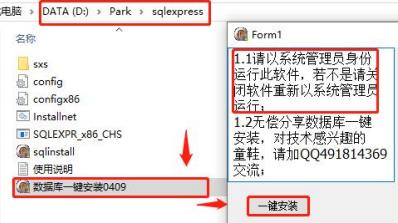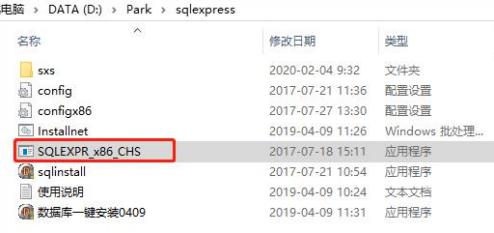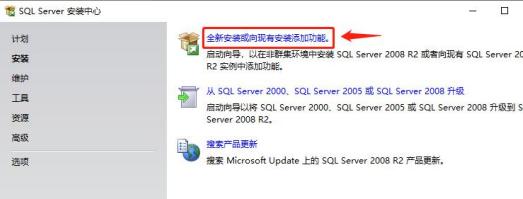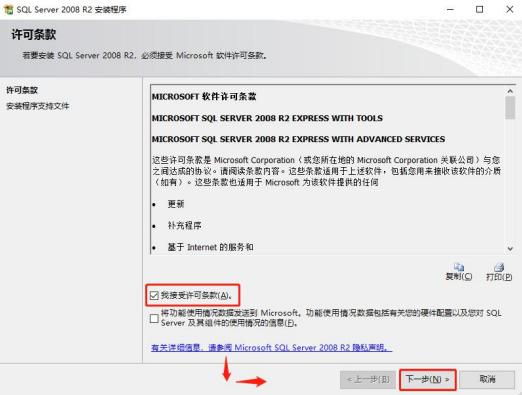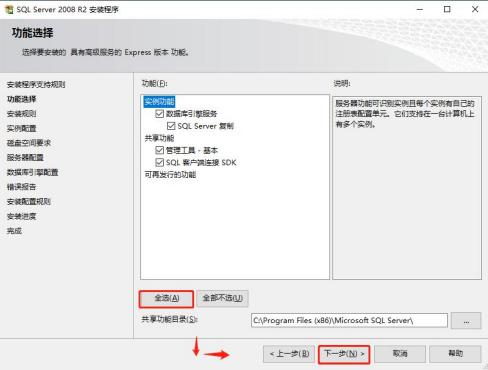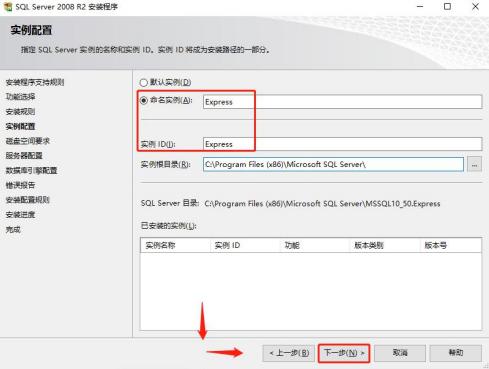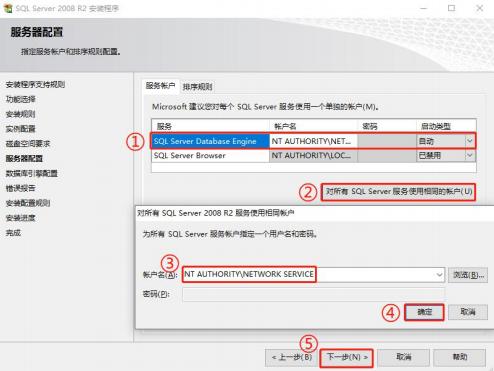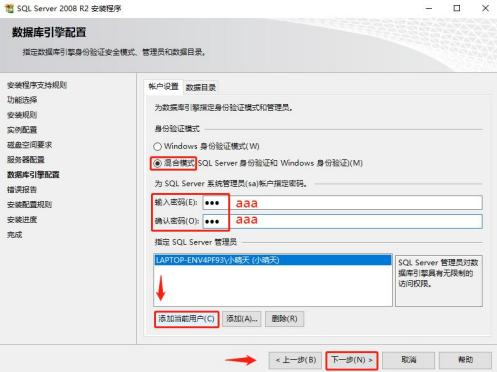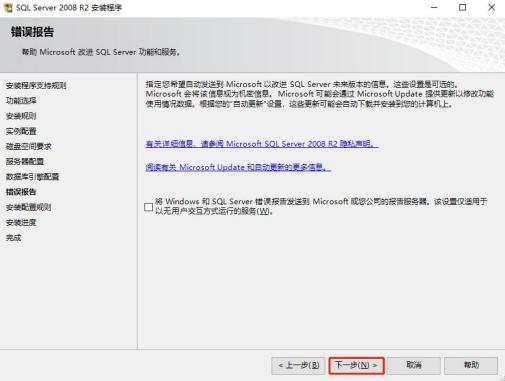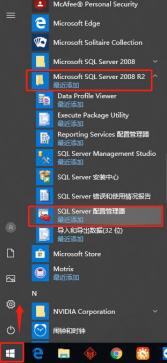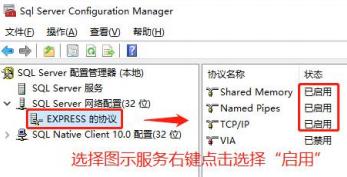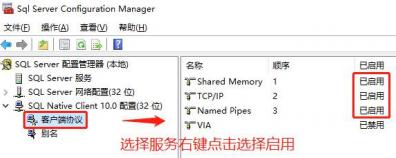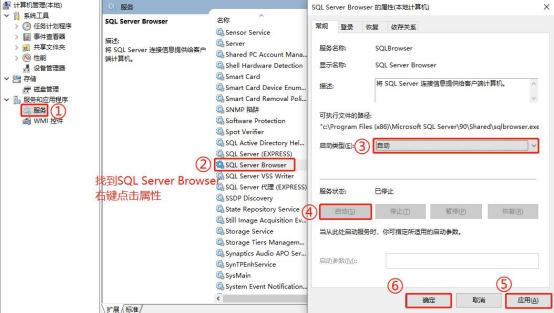百勝智能車牌識別系統軟件安裝使用說明書
一. 電腦配置要求
電腦作為停車場系統必不可少的一部分,配置如圖 1-1;百勝智能車牌識別系統軟件安裝使用說明書,百勝車牌識別,百勝車牌識別系統,百勝車牌識別軟件,百勝車牌識別使用說明書
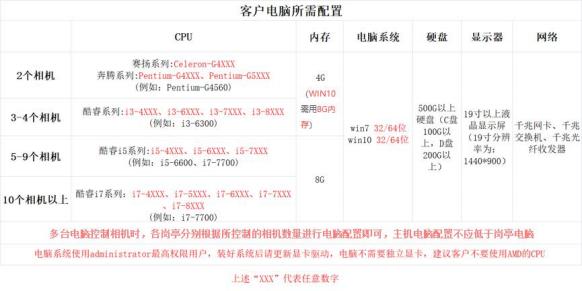
圖 1-1
二.軟件一鍵安裝
2.1 安裝前環境檢查
1.關閉電腦防火墻和所有殺毒軟件。若要使用殺毒軟件,需把軟件安裝目錄 加入殺毒軟件白名單,具體請咨詢網絡管理員;
2.檢查是否已安裝 Microsoft SQL Server 數據庫。本軟件需使用 2008R2 數據庫,不兼容 SQL2000、2005 數據庫,若安裝電腦有低版本的數據庫請先行卸 載;
3.檢查是否有獨立顯卡。本軟件僅需集成顯卡即可,如有獨立顯卡,建議拔
除,或使用強制軟解模式;
4.檢查硬盤位置。軟件安裝位置默認為 D:\park,不建議修改路徑。安裝 前需檢查安裝目錄的可用空間是否充足,建議剩余可用空間不小于 120GB;
2.2 車輛管理系統的安裝
1.雙擊“setup.exe”,單擊下一步;
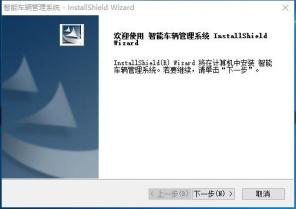
2.選擇“我接受許可證協議中的條款” ,單擊下一步;
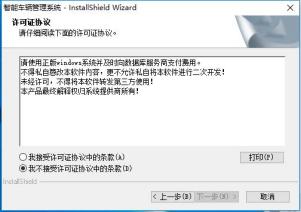
3. 單擊下一步,安裝路徑不允許做修改;
|
4. 單擊完成;
|
2.3 數據庫的安裝
1.若未安裝 SQLSERVER 數據庫,單擊“是”,已安裝單擊“否;
|
2. 彈出“Extracting files”窗 口,等待 5-10s 自動安裝完成;
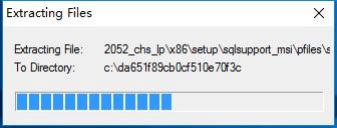
3.彈出“SQL server 2008 R2 安裝程序”窗 口,系統自動安裝;
|
4.進程條讀完之后,會再次提示‘sql server 2008 R2 安裝程序正在處理 當前操作,請稍候’提示;

注:數據庫安裝過程若出現中止或錯誤提示時,可查看文檔“3.8 數據庫 手動安裝”步驟,嘗試進行手動安裝。
5.等待安裝完成即可,如下圖;
|
2.3 數據庫連接方法
1 雙擊桌面“  ” 圖標,進入軟件后,單擊“設置”,輸入數據庫連接管理 密碼:dbapass,點擊 OK,如下圖;
” 圖標,進入軟件后,單擊“設置”,輸入數據庫連接管理 密碼:dbapass,點擊 OK,如下圖;
|
2 主機模式如下圖;
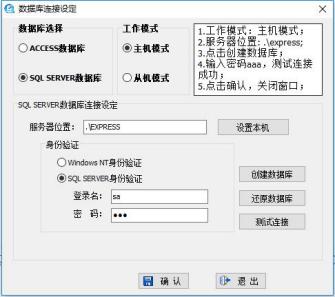
3 從機聯網如下圖:

三 停車場調試
3.1 調試流程
軟件打開時,自動關閉防火墻并啟動數據庫服務,軟件需要有效期請聯系相 應的售后人員;
3.1.1 設置 IP 地址在 IP 地址欄輸入電腦 IP 地址,單擊下一步,見圖 3-1-1;
|
圖 3-1-1
3.1.2 停車場設置
停車場設置,可對停車場名稱、車位數、入口/出口通道數、平行/子車庫做 修改,見圖 3-1-2;
|
圖 3-1-2
3.1.3 相機參數設置
在相機參數設置,軟件自動刷新 IP,然后選中 IP,單擊相機設置,修改相 機參數,見圖 3-1-3;
|
圖 3-1-3
3.1.3.1 相機參數設置
S6、S7 與 S9 以及小精靈相機的參數有區別,在調試階段需引起重視;
3.1.3.1.1 S6/S7 通用設置
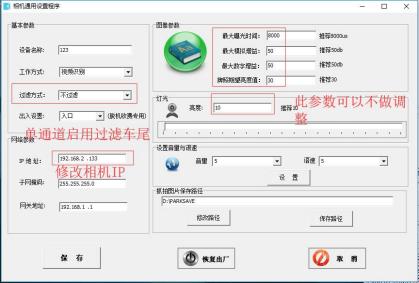
圖 3-1-3-1-1
1.最大曝光時間 8000,最大模擬增益和最大數字增益 50,期望亮度值 30, 亮度 10;
2.工作方式推薦視頻識別,單通道啟用過濾車尾; 3.恢復出廠設置不能修改 IP,只能手動修改;4.相機音量和語速有 0-9 的檔位 (S7-2,S9 不能設置語速);
3.1.3.2 S6/S7 虛擬線圈
拍攝距離推薦 4 米,車牌類型推薦:藍牌、黃牌、警車、武警車、雙層黃牌、 教練車、軍車、新能源選中,剩余類型不選中,默認省份推薦選中安裝城市的省 份,藍色線圈必須包含整個車道,見圖 3-1-3-2;

圖 3-1-3-2
3.1.3.3 S9 通用設置
|
圖 3.1.3.3
1.最大曝光時間 8000,最大數字增益 10,亮度 4;
2.工作方式推薦視頻識別,單通道啟用過濾車尾;
3.恢復出廠設置不能修改 IP,只能手動修改;
4.相機音量有 0-9 的檔位 (S7-2,S9 不能設置語速);
3.1.3.4 小精靈通用設置
|
圖 3.1.3.4
1.最大曝光時間 6000,最大數字增益 8,亮度 70;
2.工作方式推薦視頻識別,單通道啟用過濾車尾;
3.恢復出廠設置不能修改 IP,只能手動修改;
4.相機音量有 0-9 的檔位 (不能設置語速);
3.1.3.5 S9 和小精靈線圈
紅色線圈為識別區域需包含整個車道,綠色線為抓拍線,車牌類型推:藍牌、 黃牌、警車、武警車、雙層黃牌、教練車、軍車、新能源選中,剩余類型不選中, 其他選項可不做設置,見圖 3-1-3-5;
|
圖 3-1-3-5
3.1.3.6 白名單
白名單:軟件每次打開時自動更新數據,也可手動增加,單擊白名單→輸入 車牌號碼→單擊保存即可,有效期、車牌號碼都是可以更改的;
3.1.3.7 相機其他參數
1.接線說明,見圖 3-1-3-7-1;
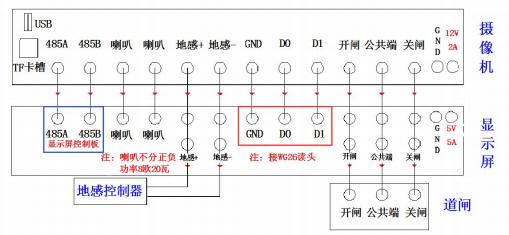
圖 3-1-3-7-1
2.軟重啟:重新啟動相機;
3.手動抓拍:相機抓拍當前圖片;
4.屏幕測試: 相機發送屏幕語音測試數據編輯框的內容給顯示屏,見圖 3-1-3-1-6;
|
圖 3-1-3-1-7
5. 語 音 測 試: 相 機 播 報屏 幕 語 音 語 音 測 試 數 據 編 輯 框 的 數 據 , 見 圖 3-1-3-1-6;
6.屏幕校時/校時:相機設置工具連接相機 IP 后,自動發送屏幕校時/校時 命令;
3.1.4 通道相機設置
可設置車場/通道名稱、主/輔相機、是否控制、通道高級設置,注意不能出 現兩臺電腦控制一個通道/相機,見圖 3-1-4;
|
圖 3-1-4
3.1.4.1 主相機設置
選中通道名稱→單擊主相機設置,設置入口/出口對應的相機,見圖 3-1-4-1;
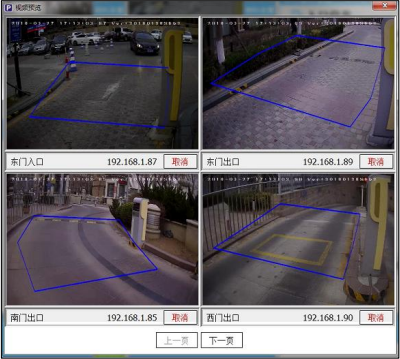
圖 3-1-4-1
3.1.4.2 通道高級設置
1.單擊通道高級設置按鈕,可以設置播報剩余天數、車類型、車牌號碼、人 工確認放行、一戶多車控制等功能,見圖 3-1-4-2,臨停車、儲值車、免費車同 理;
|
圖 3-1-4-2
注:一戶多車控制只需要在入口通道設置, 出 口不需要做設置;
2.計時卡禁止通行,只需把車牌通行時段結束時間改為 00:00:00 即可,見 圖 3-1-4-3;
|
圖 3-1-4-3
3.計時卡出口放行但不開閘,只需在大門出 口 中選中X 秒自動放行即可 (適 用于電腦離崗亭較遠,保安收費遙控放行的場景) ,見圖 3-1-4-4;
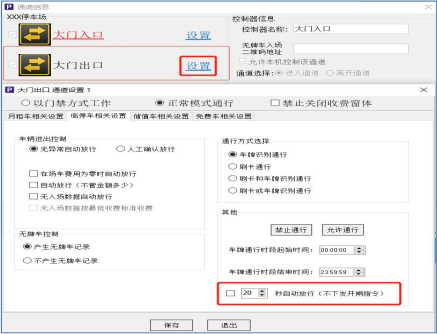
圖 3-1-4-4
3.1.5 監控其他畫面
1.若現場有多臺電腦分別控制各個通道,如需要在某一臺電腦上看見其他電 腦所控制的相機畫面,可以在系統設置-軟件設置-未綁定畫面中添加其他相機對 應的 IP 地址,見圖 3-1-5-1;
|
圖 3-1-5-1
2.控制未綁定畫面開關閘,在系統調試-通道控制中,選擇對應通道開/關閘 即可,見圖 3-1-5-2;
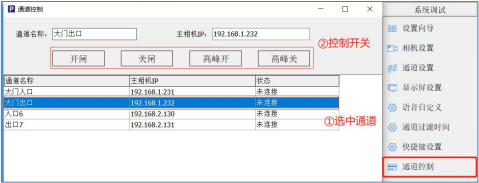
圖 3-1-5-2
3.2 顯示屏設置
單擊顯示信息→單擊 LED 配置,可以設置顯示屏每行顯示顏色和進口是否顯 示車位,見圖 3-2-1
|
圖 3-2-1
單擊發布 LED 固定信息,選擇通道,輸入內容,選擇字體顏色,單擊發布即
可,如圖 3-2-2;
|
3-2-2
3.3 車輛管理/登記車牌
1.默認車牌設置,單擊“車輛管理”→單擊“月租車”→單擊“漢字預制”, 選擇需設定的默認省份并確認即可,如圖 3-3-1;
|
圖 3-3-1
2.辦理車輛信息,單擊“車輛管理”→單擊“月租車”→單擊“添加”→輸 入車輛相關信息→選擇結束時間并單擊“保存”即可,如圖 3-3-2;
|
圖 3-3-2
3.續費,選擇需要續費的車牌并單擊“續費”按鈕,選擇終止時間,單擊“保 存即可”,如圖 3-3-3;
|
圖 3-3-3
4.設置權限組,在車輛信息界面單擊“權限分組”→單擊“新增分組”→輸 入分組名稱并調整分組權限→再單擊“保存”,如圖 3-3-4-1。然后在已添加的 車輛信息界面選擇相應分組并保存即可,如圖 3-3-4-2;
|
圖 3-3-4-1
|
圖 3-3-4-2
附:權限分組詳細說明如下:
3.3.4.1 新增權限組。在車輛管理—車輛權限分組中可添加新的權限組,權 限分組適用于月租車、免費車以及儲值車。
|
3.3.4.2.權限基本功能:允許以及禁止通行。打勾則允許通行,將勾取消掉 則禁止通行。 (注:不打勾情況下,即使填寫了起始時間以及終止時間,也默認 為無權限通行)
|
3.3.4.3.添加權限組多個時間段。新增權限組默認每個通道僅有一個時間段 權限,拉動滑條點擊新增可添加多個時間段。(右側適用于哪些通道需根據車場 打勾,不打勾則新增失敗) (注: 同一個通道下有多個時間段不允許禁止)
|
例如:客戶需要每天有 3 個時間段能通行,其余時間不能通行,則分為 3 個時間段,再將時間段修改即可。如下圖;
|
|
例如:客戶需工作日 9:00-17:00 能通行,其余時段不能通行,非工作日全 天都能通行。如下圖;
|
3.3.4.5.按照以周為周期作權限組類型。此種方法則可以細分到每周的每天 的權限分組。
|
例如:客戶周一周二有一個權限,周三周四周五有一個權限,周六周日有一 個權限。如下圖;
|
3.3.4.6. 日歷設置。日歷中可以設置正班、休息日以及國假。此功能配合將 類型設置為工作日以及非工作日來共同使用,日歷中的國假需自行人工設置。(默 認為周一到周五為工作日,周六及周日為休息日)
|
5.下發車輛信息到相機 (脫機使用) ,下發時,默認下發所有類型的車輛信
息,也可單獨選擇一類型,如圖 3-3-5;
|
圖 3-3-5
6.批量續費或刪除車輛信息,在月租卡界面內單擊“批量操作”→篩選條件 后單擊“查詢”→選中指定車牌并單擊“批量刪除”或“批量續費”即可,如圖 3-3-6;
|
圖 3-3-6
7.同步車牌到云平臺,此功能僅適用于開通移動支付的車場,作用于手動同 步車輛信息到云平臺,如圖 3-3-7;
|
圖 3-3-7
3.4 費率設置
在“費率設置”板塊,單擊“費率設置”,即可設置車場的收費規則,選擇 車場→選擇車輛分組→選擇車型→選擇收費規則,如圖 3-4;
|
圖 3-4
3.4.1 過夜時間
單擊“修改”→設置過夜時間及費用→保存即可,設置過夜時間后,車輛停 車時間經過此時間點,會額外累加過夜費用,如圖 3-4-1-1 和圖 3-4-1-2 (圖中 費率為每小時費用疊加一元);
|
圖 3-4-1-1
|
圖 3-4-1-2
3.4.2 按 24 小時收費
按 24 小時收費,在對應的X 小時,輸入金額 Y 元即可,示例為收費規則每 小時疊加一元,如圖 3-4-2;
|
圖 3-4-2
3.4.3 按天收費
按天收費與按24 小時收費規則大體一致,唯一差異在于按天收費過 0 點, 會重新按照規則一開始計費,如圖 3-4-3;
|
圖 3-4-3
3.4.4 按次收費
按次收費只需設置一個規則即可,如圖 3-4-4;
|
圖 3-4-4
3.4.4 按時段收費
單擊“費率設置”→單擊“臨停車費率”;重要提示:④有兩種模式,一是 分時段標準計費,二是分段計費,且只能二選一。如圖 3-4-4;
|
圖 3-4-4
分時段標準計費:分時段標準計費模式啟用后,跨時間段將有一個“緩沖 時間”,緩沖時間的標準為跨時段前最后一次產生費用的有效時間。圖中示例為 1 小時 1 元,故“緩沖時間”為:1 小時,見圖 3-4-4-1;
|
圖 3-4-4-1
分段計費:分段計費啟用時,跨時間段將會按照各時間段進行算費,如圖 3-4-4-2;
|
圖 3-4-4-2
3.4.5 自定義收費規則
自定義收費規則費用疊加形式,如圖 3-4-1;
|
圖 3-4-1
3.5 查詢
3.5.1 財務查賬
進入停車場管理系統→ 點擊報表查詢→單擊日報表,月報表|年報表同理, 見圖 3-5-1;
|
圖 3-5-1
1.只輸入開始日期和結束日期,單擊確定,可以查詢一天、一個月、一年的 所有人員的收費情況;
2.輸入開始日期、結束日期、收費人員,單擊確定,可以查詢一天、一個月、 一年,某一個人的收費情況;
3.輸入開始日期、結束日期、離開通道,單擊確定,可以查詢該通道一天、 一個月、一年的收費情況;
4.輸入開始日期、結束日期、收費類別,單擊確定,可以查詢該收費類別一 天、一個月、一年的收費情況;
5.點擊“預覽”選項,可將表格導出為 excel 文件,如圖 3-5-1-1;
|
圖 3-5-1-1
3.5.2 收費人員查賬
電腦左下角可進行收費統計,查詢收費明細,見圖 3-5-2;
|
圖 3-5-2
3.5.3 查詢出入記錄
1. 單擊出入記錄,可根據多種查詢條件靈活查詢車輛的進出記錄,見 圖 3-5-3;
|
圖 3-5-3
2. 費用明細,選中某一條記錄后點擊費用明細,即可查看該車輛的明 細記錄,見圖 3-5-3-1;
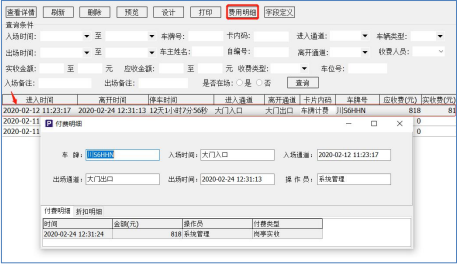
圖 3-5-3-1
3. 字段定義,可靈活查詢自己所需要的信息內容,見圖 3-5-3-2;
|
圖 3-5-3-2
3.5.4 查詢繳費記錄
單擊繳費記錄,可靈活查詢車輛的繳費記錄,如月卡續費,見圖 3-5-4;
|
圖 3-5-4
3.5.5 查詢系統 日志
單擊系統日志,可查詢管理系統中的每一步重要操作的信息,見圖 3-5-5;
|
圖 3-5-5
3.5.6 查詢網絡支付流水
單擊網絡支付流水,可查詢使用支付支付功能進行支付的支付記錄,見圖 3-5-6;
|
圖 3-5-6
3.5.7 查詢折扣流水
單擊折扣流水,可使用折扣進行優惠的車輛優惠信息,見圖 3-5-7;
|
圖 3-5-7
3.5.8 查詢折扣流水
單擊中央收費明細,可查詢使用中央收費功能的車輛信息,見圖 3-5-8;
|
圖 3-5-8
3.6 新增賬號
單擊“系統設置”→單擊“用戶及權限”→在左側選擇分組 (現場收費人員 選擇普通成員,財務選擇系統管理) →在右側點擊“新增”→輸入相關信息→單 擊保存,見圖 3-6;
注:新增賬戶密碼默認為aaa;
|
圖 3-6
3.7 數據庫維護設置
單擊“系統設置”→單擊“數據庫維護”→單擊“ 自動維護”,備份時間和 備份路徑可自行修改。保存記錄的時間也可自行修改。見圖 3-7-1;
|
圖 3-7-1
注:1.時間根據客戶需求自行設定,打開自動數據維護默認選中不能取消;
2.圖片默認保存路徑:D:\park\pic;
3.8 數據庫手動安裝
3.8.1 找到軟件安裝目錄,默認在 D 盤下的 PARK 文件夾,再打開“sqlexpress” 文件夾→ 以管理員身份運行“數據庫一鍵安裝”程序;
|
3.8.2 等待進度條完成 100%后,按回車鍵結束;
|
3.8.3 雙擊運行 SQLEXPR_x86_CHS 程序開始進行數據庫安裝;
|
3.8.4 點擊“全新安裝或向現有安裝添加功能”;
|
3.8.5 勾選接受許可并點擊下一步
|
3.8.6 點擊全選并點擊下一步;
|
3.8.7 修改實例名為“Express”并點擊下一步;
注:任何步驟中若出現報錯提示導致安裝中止,請按提示進行調整后再重新 進行安裝。若依然不能解決請截圖并聯系售后人員;
|
3.8.8 選中“SQL serverDatabass Engine”→對所有 SQLserver 服務使用 相同賬戶→賬戶名選擇“NT AUTHORITY\NETWORK SERVICE”并點擊確定和下一步;
|
3.8.9 選擇“混合模式”→輸入密碼“aaa”→ 點擊“添加當前賬戶”并點 擊下一步;
|
3.8.10 直接點擊下一步;
|
3.8.11 等待數據庫程序安裝,此過程將持續十分鐘左右,具體時間跟電腦 配置相關,安裝完成后界面如下,確認后關閉此界面即可;
|
3.8.12 安裝完成后還需啟用相關服務,打開“菜單”→ 打開“SQL server 2008 R2”→打開“SQL Server 配置管理器”;
|
3.8.13 點擊“SQL Server 網絡配置 (32 位) → 點擊“EXPRESS 的協議”→ 把前三項協議均右鍵點擊修改為“啟用”狀態;
|
3.8.14 點擊“SQL Native Client 10.0 配置”→ 點擊“客戶端”→把前三 項項目都修改為“啟用”狀態;
|
3.8.15 右鍵“計算機”并選擇“管理“;

3.8.16 點擊“服務和應用程序”→ 點擊“服務”→找到“SQL ServerBrowser” 并右鍵點擊選擇“屬性”→啟動類型修改為“ 自動”→ 點擊“啟動”→ 點擊“應用 ”和“確定”后就可關閉窗 口;
|
3.8.17 完成上述全部步驟后重啟電腦即可正常使用數據庫;
注:任何步驟中若出現報錯提示導致安裝中止,請按提示進行調整后再重新 進行安裝。若依然不能解決請截圖并聯系售后人員;
百勝智能車牌識別系統軟件安裝使用說明書,百勝車牌識別,百勝車牌識別系統,百勝車牌識別軟件,百勝車牌識別使用說明書